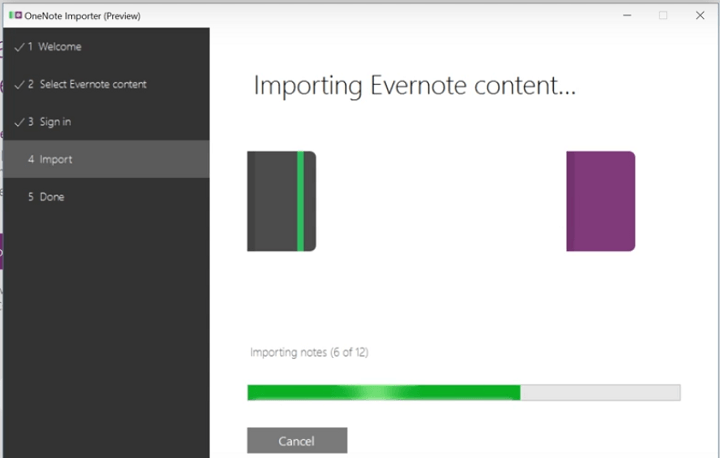- 多くのユーザーから、MicrosoftOneNoteクライアントにサインインできないとの報告がありました。
- OneNoteでサインインの問題が発生した場合は、代わりにOneNoteWebアプリを使用してみてください。
- ブラウザを更新すると、OneNoteのログインに関する頻繁な問題の解決に役立ちます。
- 古いバージョンのOneNoteを使用すると、報告された歌唱の問題にも役立ちます。

このソフトウェアは、ドライバーの稼働を維持するため、一般的なコンピューターエラーやハードウェア障害からユーザーを保護します。 3つの簡単なステップで今すぐすべてのドライバーをチェックしてください:
- DriverFixをダウンロード (検証済みのダウンロードファイル)。
- クリック スキャン開始 問題のあるすべてのドライバーを見つけます。
- クリック ドライバーの更新 新しいバージョンを入手し、システムの誤動作を回避します。
- DriverFixはによってダウンロードされました 0 今月の読者。
多くの人が使用します OneNote 日常的にですが、一部のWindows10ユーザーは問題を抱えています。 ユーザーによると、Windows 10ではOneNoteにサインインできないため、これをなんとかして修正できるかどうか見てみましょう。
OneNote は優れたメモ取りアプリケーションですが、問題が発生する場合があります。 多くのユーザーがOneNoteでのサインインの問題を報告しました。問題について言えば、ユーザーが経験した最も一般的な問題のリストは次のとおりです。
- OneNoteはWindows7にサインインできません –ユーザーによると、Windows7ではOneNoteにサインインできません。 これが発生した場合は、必ずInternet Explorerを更新して、問題が解決するかどうかを確認してください。
- OneNote 2016にサインインできません– これはOneNoteの一般的な問題です。 OneNote 2016にサインインできない場合は、以前のバージョンをインストールしてみて、それが役立つかどうかを確認してください。
- OneNoteは現在サインインできません– これは、OneNoteにサインインしようとしたときに発生する可能性のある比較的一般的なエラーメッセージです。 この問題が発生した場合は、必ずいくつかの解決策を試してください。
- このノートブックを同期するには、OneNoteサインイン、ループ、必須– これらは、OneNoteの使用中に発生する可能性のある一般的な問題の一部です。 それらを修正するには、OneNoteをリセットしてみて、それが役立つかどうかを確認してください。
- OneNoteサインインが機能しない –サインインできない場合、問題はファイルの破損に関連している可能性があります。 これを修正するには、別のバージョンのOneNoteを使用してみてください。
- OneNoteを続行するには、Microsoftアカウントでサインインしてください –これは、OneNoteで発生する可能性のある一般的な問題です。 このエラーメッセージが表示された場合は、WebバージョンのOneNoteにサインインして、問題が解決するかどうかを確認してください。
- 管理者によってOneNoteサインインが無効になっている –このエラーは、セキュリティポリシーが原因で発生する可能性があります。 この問題が発生した場合は、ポリシー設定でOneNoteが無効になっていないことを確認するか、管理者に連絡してください。
- OneNoteのサインインボタンが機能しない –何人かのユーザーが、OneNoteのサインインボタンがまったく機能していないと報告しました。 これは厄介な問題ですが、当社のソリューションの1つを使用して修正できるはずです。
ご存知のとおり、OneNoteは、メモをクラウドに保存しておくことで、メモを取り、生産性を向上させることができるすばらしいアプリです。
ただし、一部のWindows 10ユーザーは、OneNoteにサインインできず、次のメッセージが表示されると報告しています。エラー:「サインインできませんでした。 もう一度やり直してください。」
OneNoteにサインインできない場合は、これらのソリューションを試してみることをお勧めします。
Windows 10でOneNoteにサインインできない場合はどうすればよいですか?
1. Windows10を更新する
- Windowsキーを押します
- [設定]をクリックします。
- 歯車の形をしたボタンです
- アップデートとセキュリティに移動

- [更新を確認する]を選択します

これは非常に簡単な解決策です。利用可能なWindows10の更新プログラムがあるかどうかを確認してください。 利用可能なアップデートがある場合は、必ずダウンロードしてください。
ほとんどの場合、Windows 10を最新の状態に保つことで、この種の問題を解消できます。
2. PowerShellを使用してOneNoteを再インストールする
- 押す Windowsキー+ S と入力します パワーシェル.
- Powershellアイコンを右クリックして、 管理者として実行.

- PowerShellを実行したら、これをPowerShellに入力し、Enterキーを押して実行します。
- get-appxpackage * microsoft.office.onenote * | remove-appxpackage

- get-appxpackage * microsoft.office.onenote * | remove-appxpackage
- これにより、コンピューターからOneNoteが削除されます。
- 今すぐに行きます Microsoft Store OneNoteを再度ダウンロードしてインストールすると、すべてが問題なく機能するはずです。
ほとんどのユーザーは、Windowsキーが機能しなくなったときにどうすればよいかわかりません。 チェックアウト このガイド そして一歩先を行く。
3. ファイアウォールの設定を確認してください

ファイアウォールの設定が原因でOneNoteにサインインできないと報告したユーザーが何人かいました。 彼らによると、ファイアウォールがOneNoteへの接続をブロックしており、この問題が発生したとのことです。
この問題を解決するには、ファイアウォール設定を変更し、OneNoteがファイアウォールを通過できるようにすることをお勧めします。 企業環境にいる場合は、必ずネットワーク管理者に変更を依頼してください。
この問題が自宅のコンピューターで発生する場合、問題はウイルス対策に関連している可能性があります。 多くのウイルス対策ツールにはファイアウォールが組み込まれているため、この問題や他の多くの問題が発生する可能性があります。
原因がウイルス対策であると思われる場合は、ウイルス対策を削除して、別のセキュリティソリューションに切り替えることをお勧めします。
ノートンユーザー向けに、 専用ガイド あなたのPCからそれを完全に取り除く方法について。 あります 同様のガイド McAffeユーザーにも。
PCからアンチウイルスを完全に削除するには、上記のアンインストーラーのいずれかを使用します。
市場には多くの優れたウイルス対策アプリケーションがあり、新しいウイルス対策を探している場合。 これらのセキュリティソリューションのいずれかに切り替えた後は、ファイアウォールに問題は発生しなくなります。
⇒ ESETインターネットセキュリティを取得する
4. 古いバージョンのOneNoteをインストールします
OneNoteをの一部として実行しようとしている場合 マイクロソフトオフィス、特定の問題が発生する可能性があります。 ユーザーによると、彼らはWindows10でOneNoteにサインインできないと報告しました。
この問題は2016インストーラーに関連している可能性があり、修正するには、古いバージョンのを見つけてインストールする必要があります。 OneNote.
これを行うと、問題なくサインインできるようになります。
5. OneDriveをアンインストールし、オンラインでOneNoteにサインインします

OneNoteにサインインできない場合、問題はOneDriveに関連している可能性があります。 この問題を解決するには、PCからOneDriveをアンインストールすることをお勧めします。 これを行うにはいくつかの方法がありますが、最良の方法はアンインストーラソフトウェアを使用することです。
慣れていない場合、アンインストーラソフトウェアは、特定のアプリケーションに関連するすべてのファイルとレジストリエントリを削除し、PCからアプリケーションを完全に削除するように設計されています。
利用できる優れたアンインストーラーはたくさんありますが、最高のものは IOBitアンインストーラー. これらのアプリケーションはすべて使いやすく、この問題の解決に役立つはずです。
OneDriveを削除したら、OneNoteのオンラインバージョンに移動してサインインします。 次に、携帯電話を追加して、デスクトップアプリケーションでサインインしてみます。 これを行うと、OneNoteに問題なく署名できるようになります。
このソリューションは以前のバージョンのWindowsで機能することに注意してください。ただし、OneDriveを削除できない場合は、その手順をスキップして、電話でサインインしてみてください。
6. OneNoteをリセットする
Windows 10を使用している場合は、ユニバーサルバージョンのOneNoteにアクセスできます。 ただし、キャッシュやその他のファイルが破損し、OneNoteにサインインできなくなる場合があります。
この問題を修正するには、OneNoteをリセットする必要があります。 これは比較的簡単で、次の手順に従って実行できます。
- 押す Windowsキー+ I 開くには 設定アプリ. いつ 設定アプリ 開き、に移動します アプリ セクション。

- 選択する OneNote リストから、をクリックします 高度なオプション.

- 次に、をクリックします リセット ボタン。 クリック リセット 確認ダイアログのボタンをクリックして、OneNoteをリセットします。

これで、問題なくOneNoteを起動できるようになります。 それを行った後、 その他のノートブック セクションを作成し、古いノートブックに再度アクセスできるようにする必要があります。
7. ブラウザを更新する

このソリューションは、古いバージョンのWindowsでのみ機能します。既にWindows 10がインストールされている場合は、このソリューションをスキップできます。 ユーザーによると、PCでOneNoteにサインインできませんでした。
古いバージョンのWindowsでは、OneNoteが依存しているため、問題はブラウザにあることが判明しました。 特定の機能のためにブラウザで、それが古くなっている場合は、でサインインすることはできません すべて。
この問題を解決するには、ブラウザを最新バージョンに更新してください。
8. 別のバージョンのOneNoteを使用してみてください

ユーザーによると、OneNoteにサインインできない場合は、回避策として別のバージョンのOneNoteを使用してみてください。 多くのユーザーが、PCにMicrosoft Officeをインストールした後、この問題を報告しました。
ご存知のように、Windows 10にはOneNoteがプリインストールされていますが、Microsoft OfficeにもOneNoteがあるため、2つが競合する可能性があります。
OneNoteにサインインできない場合は、Officeに付属のバージョンのOneNoteを探してみてください。 このバージョンには通常、2016などの番号が割り当てられています。
このバージョンがPCで手動で見つからない場合は、次の手順で起動できます。
- OneNoteのWebバージョンにサインインします。 すべてが機能する場合は、問題がデスクトップアプリケーションに関連していることを意味します。
- クリック OpenNote 右上隅にあり、PCにインストールされているOneNoteのすべてのバージョンから選択するように求められます。
- 選択する OneNote 2016 または、MicrosoftOfficeに付属しているOneNoteの他のバージョン。
その後、OneNote 2016が開き、問題なくサインインできるようになります。 これは単なる回避策ですが、Microsoft Officeがインストールされている場合は、試してみることをお勧めします。
これらのソリューションがお役に立てば幸いです。また、OneNoteのログインの問題を解決できたことを願っています。
Windows 10に関する他のOneNoteの一般的な問題とその修正方法に興味がある場合は、こちらを確認することをお勧めします 詳細な記事.
また、OneNoteに代わるものをお探しの場合は、 これらの驚くべきメモを取るアプリ.
他にご提案やご質問がございましたら、下のコメントセクションにご遠慮なくお寄せください。必ずチェックさせていただきます。